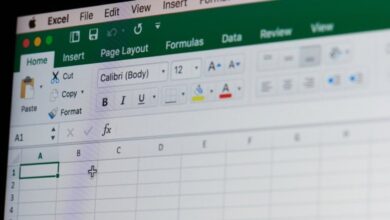4 Cara Mengaktifkan Kamera Laptop, Mudah dan Cepat!
Hampir semua laptop sekarang ini sudah dibekali dengan kamera bawaan. Meskipun kualitas kamera tersebut biasanya rendah, namun itu sudah cukup untuk kebutuhan keperluan video call. Namun karena kamera laptop jarang dipakai sebelum pandemi, banyak yang bingung bagaimana cara mengaktifkan kamera laptop.
Mungkin Anda adalah salah satu pengguna yang juga kesulitan membuka kamera laptop karena sebelumnya belum pernah digunakan? Tidak perlu khawatir, karena pada kesempatan kali ini kami akan membagikan tutorial cara membuka kamera di laptop.
Cara Mengaktifkan Kamera Laptop
Untuk mengaktifkan kamera ini sangatlah mudah, biasanya kamera laptop ini bisa langsung digunakan tanpa harus disetting terlebih dahulu. Namun ada juga yang harus memasang driver kamera terlebih dahulu. Berikut langkah-langkah mengaktifkan kamera laptop.
1. Install Driver Kamera
Langkah pertama pada cara mengaktifkan kamera laptop adalah menginstal driver kamera nya terlebih dahulu. Driver kamera ini biasanya ada pada CD Driver laptop, namun bagi Anda yang tidak memilikinya bisa download sendiri.
Berikut cara install driver kamera di laptop:
- Download driver kamera sesuai dengan tipe laptop yang Anda pakai. Berikut tempat downloadnya: https://www.asus.com/support, http://www.acer.com/ac/en/ID/content/support-product, https://support.lenovo.com/id/id, https://support.hp.com/id-en.
- Setelah Anda membuka situs download driver di atas sesuai merek laptop, silahkan cari tipe laptop yang Anda pakai.
- Akan muncul kumpulan driver laptop, silahkan download driver camera, webcame, dan atau sejenisnya.
- Install driver tersebut dengan menjalankan aplikasi installernya.
2. Mengaktifkan Fitur Kamera Windows
Setelah Anda berhasil memasang driver, langkah berikutnya adalah mengaktifkan kamera laptop Windows supaya bisa dipakai. Namun sebenarnya, secara default kamera akan selalu aktif dan bisa langsung dipakai untuk Meet, Zoom, dan lain sebagainya.
Namun kadang juga ada beberapa laptop yang harus mengaktifkan kameranya terlebih dahulu. Berikut cara mengaktifkan kamera laptop Windows 10:
- Buka menu Start Windows dan jalankan Settings.
- Pilih opsi Privasi.
- Kemudia ndi sebelh kiri, silahkan pilih Camera.
- Klik Allow apps to access your camera untuk mengaktifkannya.
- Jika sudah, tutup jendela Settings di Windows 10 Anda.
Note: Jika Anda memakai laptop Windows 7, maka Anda tidak perlu melakukan langkah-langkah seperti di atas. Biasanya kamera bisa langsung dipakai tanpa harus diaktifkan terlebih dahulu.
3. Cara Menggunakan Kamera
Setelah mengikuti langkah-langkah cara mengaktifkan kamera laptop di atas, selanjutnya Anda bisa mulai menggunakan fitur kamera tersebut. Untuk menggunakan kamera, Anda bisa memakai kamera bawaan di Windows.
Jika bingung cara penggunaannya, silahkan ikuti langkah-langkah berikut ini:
- Buka menu Start atau Search di laptop Anda.
- Kemudian ketikkan “Camera” di kolom pencarian.
- Buka aplikasi Camera dengan tekan Enter atau klik dua kali pada hasil pencarian.
- Tunggu beberapa saat sampai aplikasi kamera terbuka. Biasanya akan di tandai dengan indikator lampu kamera yang menyala.
- Setelah kamera terdeteksi, akan muncul gambar yang tertangkap kamera laptop Anda.
- Selesa, Anda bisa mulai menggunakan kamera tersebut.
Cara Mengatasi Kamera Tidak Berfungsi
Apabila Anda sudah mengikuti langkah-langkah cara membuka kamera laptop di atas namun kamera tidak berfungsi. Silahkan coba lakukan beberapa hal berikut ini:
- Pasang Ulang Driver – Silahkan coba pasang ulang driver, mungkin driver yang sebelumnya terpasang memiliki error.
- Memperbarui Driver – Perbarui driver yang Anda pakai sekarang, bisa jadi driver yang Anda pakai sudah usang.
- Install Ulang Laptop – Jika sudah melakukan banyak cara namun tidak berhasil, Anda bisa menginstal ulang Windows di laptop Anda.
Nah itulah tadi beberapa cara mengaktifkan kamera laptop dengan mudah dan cepat. Kami juga memberikan beberapa tips yang bisa Anda pakai saat kamera tidak berfungsi.